Thinkapad X1 Tablet 壊れる!Bitlockerエラー
以前の記事でお知らせした LENOVO ThinkPad X1 Tablet 2016 ですが、
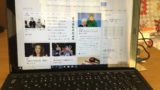
しばらく使っていなかった Thinkapad X1 Tablet を使おうとして、電源ボタンを押してもうんともすんとも言わない・・・・
これは・・・orz・・・かも?
再起動
電源ボタンを65秒押して再起動をはかるもダメ
仕方がないので、裏のカバーを開けてリセットホールをピンを使って押す。
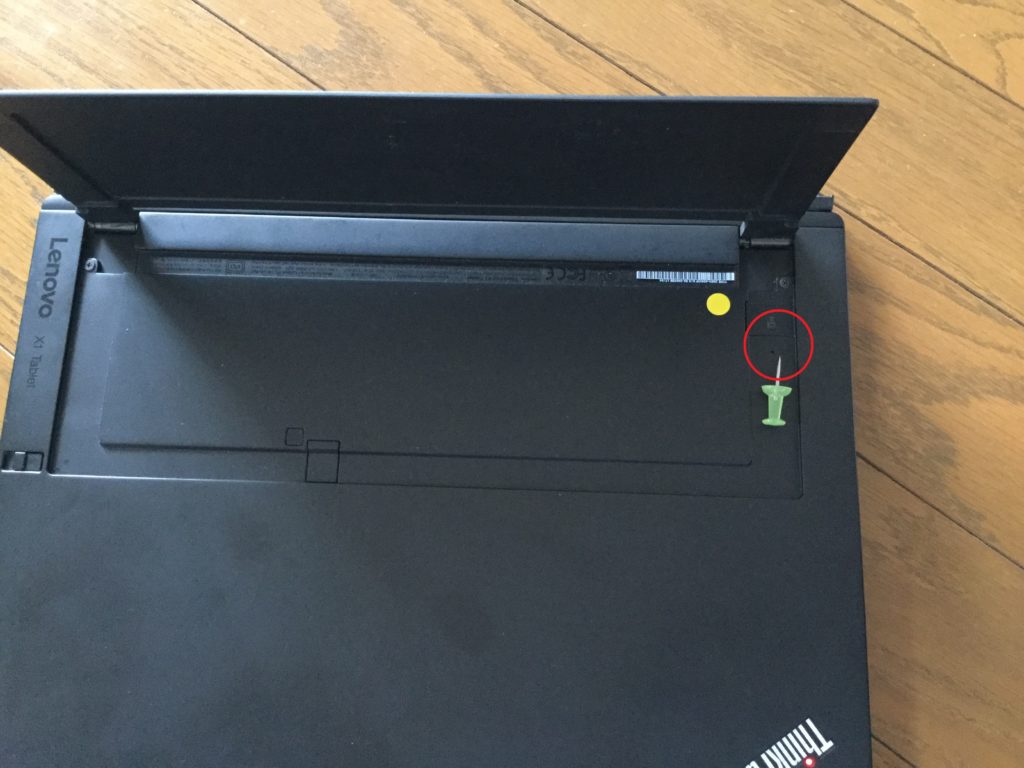
このリセットホールに押しピンの先を突っ込んで、これも65秒以上
さて、電源ボタンを押すと・・・今まで暗かった画面に「LENOVE」の文字がっ!
これで大丈夫だろう・・・と思ったのもつかの間、何やら青い画面に・・・・
Bitlocker
Bitlocker
なる今まで見たこともない不思議なものが出現しました。

どうもこれは、Windows 10に標準で備わっている暗号化のソフトみたいです。
なにか、PCに不正な操作が加えられると、このような画面になり、以降、起動することはおろか、SSDやHDDにアクセスすることすらできなくなるのです。
これを回復するには、48桁の数字による回復キーを入力する必要があります。
私は最初、画面にある回復キーIDを一生懸命入力していましたが、受け付けられるのは数字のみなので入力すらできませんでした。
ところで、さて?そのような暗号化のソフト設定をした覚えがありません。
ネット情報に従って、Microsoft へログインしてキーを探しますがありません。
中古で買ったので、販売元へ問い合わせましたが、Windows10はクリーンインストールしておりそのような設定は行っていないとのことでした。
そんなときに、ネット上の記事で
BitLockerとは
Windows10 Pro以上のエディションに搭載されているドライブ暗号化機能のことです。
ドライブを暗号化する事で、情報漏洩対策になり、盗難、紛失時の情報流出にも有効な対策方法です。
なのですが。。。
意図せずこの機能が動作してしまいパソコンが起動できなくなってしまう現象が発生しています。

との記事を発見します。

きっとこれだ!
つまり、回復キーなど存在しないかもしれない・・ということ。
ではどうすればよいのか?
データに関してはSugarSyncを使用していたので消えてもぜんぜん構いませんでした。
そこでクリーンインストールすることにします。
ソフトの再インストールの手間がかかりますが。

本当に、こんなときにクラウドサービスのありがたみが身にしみてわかります。
はいっていてよかったーと思えるときですね。
Windows10 のプロダクトコード
しかし、再インストールに必要なWindows10 のプロダクトコードがPCに見当たりません。
これではWindows10をインストールできないのでは?と心配しましたが、ThinkPad X1 Tablet のWindows プロダクトコードは基盤に格納されていてオンライン認証できるそうですので、コードは必要ないとのことでした。
USBメモリ
リカバリーは外部USBメモリでWindows10をクリーンインストールすれば良いことが判明したのです。
さて、USBメモリは最低16GB必要ですが、SugarSyncを使っていることもあり、あいにくそのような大容量のUSBメモリは持ち合わせておりません。
DVDでトライしてみましたがどうしてもうまくいきませんでした。
仕方がないので、USBメモリを買うことに・・・・しばらく見ないうちに安くなりましたね。
急ぎなので近くのヤマダ電機で買いましたが、16GBで800円くらいだったと思います。
アマゾンでも1000円以下で、いろいろあるではないですか。どうせ、この一回きりの使用なので安いやつで十分です。アマゾンUSBメモリ
キーボード壊れる
さて、ここへきて弱り目に祟り目・・なんと今度はPCのキーボードが反応しなくなりました。
ThinkPad X1 Tablet のキーボードはマグネットによって本体とくっついているため取り外しが可能です。
これが接触が悪いらしく、つながったりつながらなかったり・・・・。
だましだましなんとか動かしていたのですが、
Lenovoサポート
そこでレノボのサポートを参照していると思わぬ事がわかりました。
このPCは中古で買ったのですが、なんと! 6月1日まで保証が残っていました!
これに気がついた時点で残りあと10日ほど。
画像は後でキャプチャしたので、画面ではすでに保証が切れています。
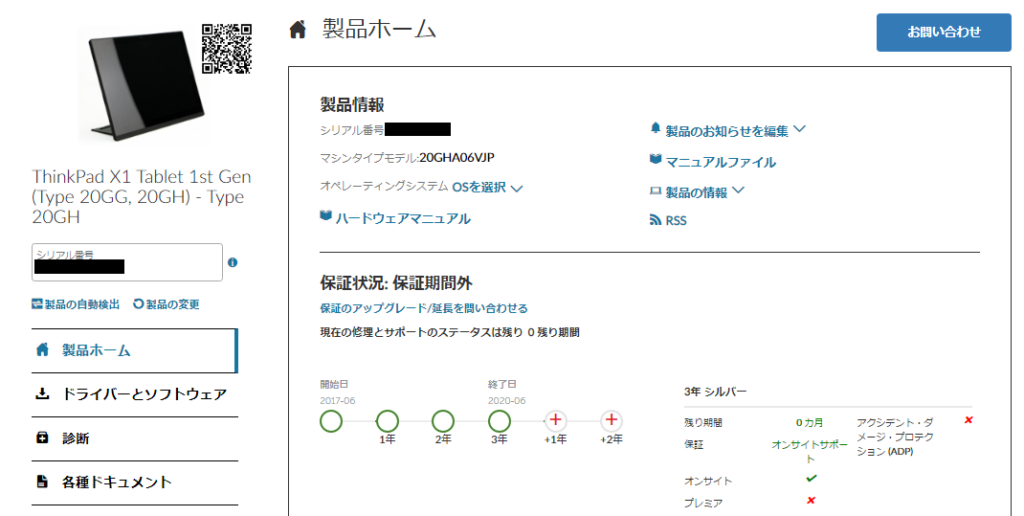
早速電話をしてみますと、中古でも問題なく保証が受けられるとのこと・・・。
使い方に問題がなければ新品のキーボードに交換してくれるらしい。
さらに、Bitlockerのことを尋ねてみましたが、これは自力で対応しろ・・とのことでした。
サポートで教えていただいたところ、Lenovoからリカバリーファイルが無償で提供されているそうで、それを使えばイケそうです。

ちなみにThinkPad X1 Tablet のS/N は裏を開けたところにものすごく小さい文字で書いてあります。
リカバリー
リカバリーは他のPCを使ってリカバリーファイルをダウンロードし、説明に従ってUSBメモリをセッティングします。
もう一台PCがないとできませんね。
もう一台PCがないときは、どこかでダウンロードしてもらってUSBをセットする必要があります。
さて、リカバリーは時間はかかりましたが無事終了し、あとはキーボードです。
なんとオンサイト契約になっていたので、自宅まで来ていただけることになりました。
電話をして2日後に自宅まで来ていただけました。
ここで本体とキーボードのジョイントと、さらにキーボードも新品に交換して無事終了。

サポートの人曰く、無茶な使い方をして曲がったり、損傷している場合は保証対象外とのことでした。大事に使いましょう。
はれてWindow10をクリーンインストールしキーボードも新品に生まれ変わったのでした。
中古で購入した人はその保証を確認してみることも大事だな、と感じた事件でした。
今は、ほぼすべてオンライン化されているので保証書がなくてもOKのときもあるのですね。


















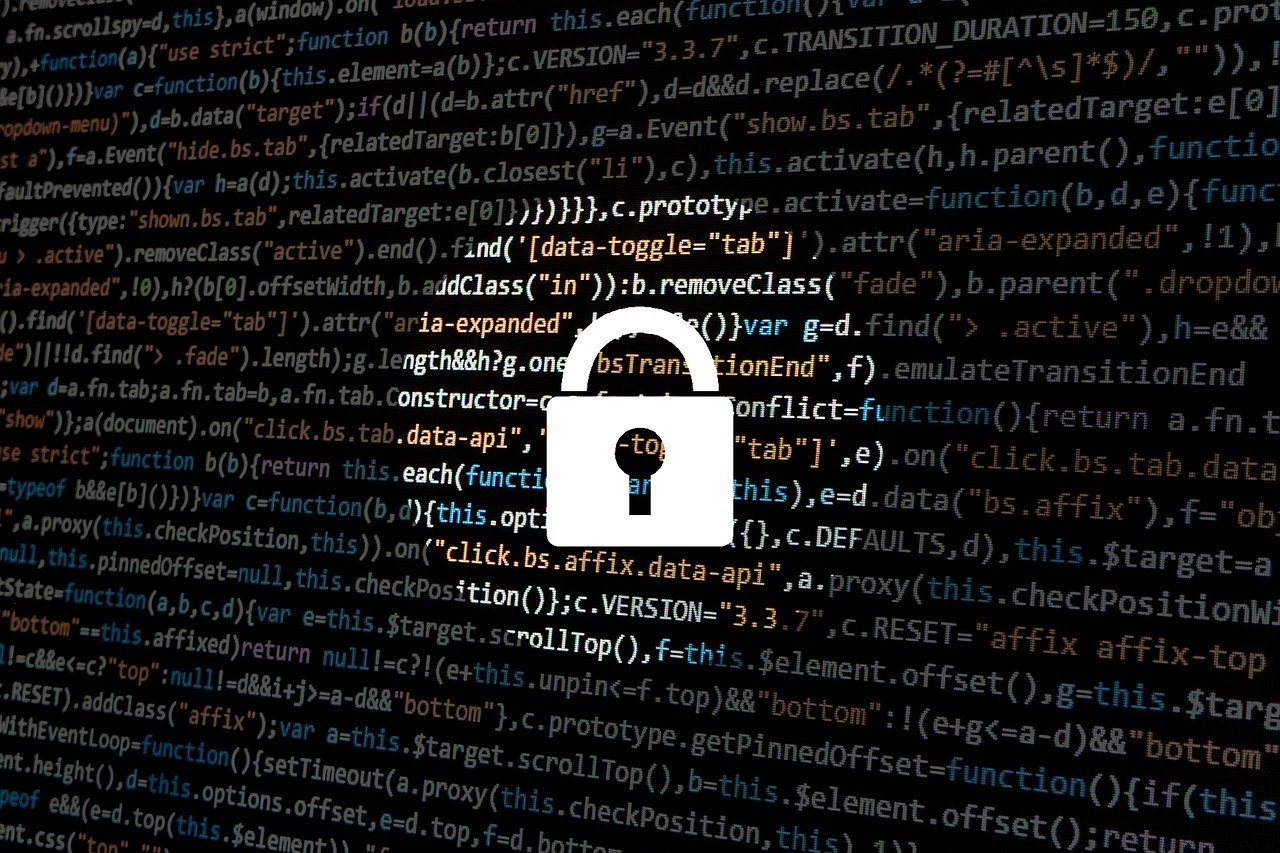
コメント